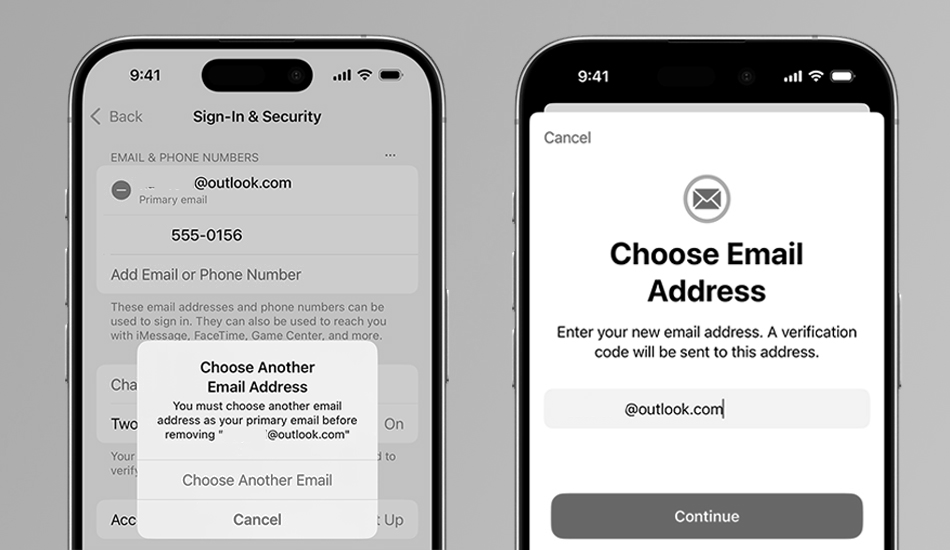اليوم، يعد أمان وخصوصية المعلومات الشخصية أمرًا مهمًا للغاية. نظرًا لتقدم التكنولوجيا، أصبحت إدارة ملفات تعريف حسابات المستخدمين أمرًا في غاية الأهمية، خاصة في المنصات المعروفة مثل Apple ID. لا يعمل Apple ID كجسر اتصال بين المستخدم وخدمات أبل فحسب، بل يعمل أيضًا كوسيط لتخزين المعلومات الشخصية وعمليات الشراء عبر الإنترنت وتنزيل البرامج. لهذا السبب، من الضروري معرفة كيفية إدارة هذا الحساب، بما في ذلك تعلم كيفية تغيير البريد الإلكتروني Apple ID الخاص بك .
يمكن تغيير البريد الإلكتروني لحساب Apple ID لأسباب مختلفة؛ بما في ذلك نسيان كلمة المرور أو تغيير نوع البريد الإلكتروني أو حتى مواجهة مشاكل أمنية. لهذا السبب، فإن معرفة كيفية تغيير البريد الإلكتروني لمعرف أبل يمكن أن يساعد المستخدمين على القيام بهذه العملية بسهولة وثقة أكبر. عدم معرفة الخطوات والنصائح المتعلقة بهذا التغيير قد يؤدي إلى مشاكل ومخاوف للمستخدمين. في هذا المقال من بنك المعلومات سنتعرف على كيفية تغيير البريد الإلكتروني لمعرف أبل وسنقدم الخطوات اللازمة خطوة بخطوة.
نصائح قبل تغيير البريد الإلكتروني لمعرف أبل
يلعب معرف ابل، باعتباره حسابًا شخصيًا، دورًا حيويًا في الوصول إلى مجموعة واسعة من خدمات ومنتجات أبل. كما تعلم ، يتم إنشاء هذا المعرف الفريد باستخدام عنوان بريد إلكتروني وكلمة مرور ويسمح للمستخدمين بالوصول إلى خدمات مثل Apple Store، iCloud و iMessage وخدمات أبل الأخرى. وبالنظر إلى أن معرف أبل يحتوي على معلومات مهمة مثل تفاصيل الاتصال ومعلومات الدفع والإجراءات الأمنية، فإن الحاجة إلى الحفاظ عليه آمنًا لا يمكن إنكارها.
- قبل إجراء أي تغييرات على حساب معرف ابل الخاص بك، من الضروري أن تقوم بتسجيل الخروج من جميع الأجهزة المتصلة بهذا الحساب. لا يمنع هذا الإجراء احتمالية حدوث مشكلات فحسب، بل يحافظ أيضًا على أمان معلوماتك.
- يوصى بعمل BackUp نسخة احتياطية من بياناتك. وهذا يضمن الحفاظ على معلوماتك وبياناتك في حالة حدوث أي مشاكل.
- تأكد من أن عنوان بريدك الإلكتروني في متناول يدك وتأكد من صحة كلمة المرور الخاصة بك.
كيفية تغيير البريد الإلكتروني لمعرف أبل من خلال الموقع
لتغيير عنوان البريد الإلكتروني لمعرف أبل الخاص بك، قم أولاً بزيارة موقع أبل الرسمي على appleid.apple.com . انقر على زر Sign In في هذه الصفحة. في الخطوة التالية، أدخل معرف أبل الخاص بك وكلمة المرور.
بعد ذلك، ومن أجل تأمين حسابك، ستطلب منك أبل الإجابة على أسئلة الأمان التي اخترتها عند إنشاء معرف أبل الخاص بك. بعد الإجابة على الأسئلة اضغط على Continue.
في الخطوة التالية، من المهم الانتباه إلى خيار Other options وتجنب النقر على زر Continue. بعد تحديد هذا الخيار، انقر فوق Don’t Upgrade للانتقال إلى الخطوة التالية. بعد هذه الإجراءات، يمكنك الدخول إلى لوحة إدارة معرف أبل بالنقر فوق Continue.
بعد الدخول إلى هذه اللوحة، ستتمكن من تغيير جميع المعلومات المتعلقة بمعرف أبل. لتغيير بريدك الإلكتروني، انتقل إلى قسم معرف أبل وأدخل بريدك الإلكتروني الجديد في حقل Change your Apple ID. ثم انقر فوق الزر Change Apple ID.
قد تطلب منك شركة أبل كلمة مرور معرف أبل الخاص بك مرة أخرى للحفاظ على أمان حسابك؛ فأدخله. بعد هذه الخطوة، ستقوم أبل بإرسال رمز التحقق إلى بريدك الإلكتروني الجديد. للعثور على رمز التحقق، انتقل إلى صندوق بريدك الإلكتروني، وإذا لزم الأمر، تحقق من رسائل البريد الإلكتروني المستلمة من noreply@apple.com.
بعد استلام الرمز، أدخله في المربع المناسب وقم بتأكيده. إذا تم إغلاق المربع بعد إدخال رمز التحقق، فهذا يعني أنه تم تغيير البريد الإلكتروني لمعرف أبل الخاص بك بنجاح.
بعد الانتهاء من جميع هذه الخطوات، ستتمكن من تسجيل الدخول إلى معرف أبل الخاص بك على جميع أجهزتك باستخدام بريدك الإلكتروني الجديد. تأكد من تطبيق هذه التغييرات بشكل صحيح على الإعدادات الموجودة على أجهزتك المختلفة لتجنب أي انقطاع في خدمات معرف أبل.
إذا تلقيت رسالة تفيد بأن عنوان البريد الإلكتروني الذي تريد استخدامه غير متاح (isn’t available) أو أنه قيد الاستخدام بالفعل (already in use)، فيجب عليك التحقق مما إذا كان هذا أم لا كان البريد الإلكتروني مرتبطًا بشكل مباشر أو غير مباشر بحساباتك السابقة، حيث قد تعني هذه الرسالة أنك استخدمت بالفعل عنوان البريد الإلكتروني هذا على معرف أبل آخر. وأيضًا، إذا حاولت تغيير معرف ابل الخاص بك إلى عنوان بريد إلكتروني على iCloud.com قمت بإنشائه خلال آخر 30 يومًا، فقد تتلقى رسالة تخبرك بإعادة المحاولة لاحقًا. وذلك لأن عناوين البريد الإلكتروني المسجلة حديثًا عادةً ما تستغرق بعض الوقت لتنشيطها بالكامل في أنظمة أبل.
كيفية تغيير معرف أبل من خلال إعدادات ايفون
أولاً، قم بالدخول إلى إعدادات ايفون الخاص بك. في الجزء العلوي من الشاشة، سترى اسمك مع معرف أبل الخاص بك مكتوبًا أسفله. اضغط على اسمك.
حدد Name, Phone Numbers, Email. لاحظ أنك قد تحتاج إلى إدخال كلمة مرور للوصول إلى معلوماتك.
ثم حدد Edit في القسم Contactable At. في هذه المرحلة، اضغط على أيقونة (-) التي تظهر بجوار معرف أبل الخاص بك. من خلال هذا الإجراء، سيظهر زر Delete أحمر بجوار عنوان بريدك الإلكتروني. اضغط على Delete ثم Continue. إذا طُلب منك ذلك، فيجب عليك الإجابة على أسئلة الأمان لمواصلة عملية تغيير البريد الإلكتروني لمعرف أبل الخاص بك.
بعد هذه الخطوات، يمكنك إدخال عنوان بريد إلكتروني جديد في الصفحة التالية. إذا ظهرت نافذة التأكيد، فانقر فوق Allow وأدخل الرمز المعروض على جهازك. ثم أدخل عنوان بريدك الإلكتروني الجديد واضغط على Next. يجب الآن حفظ معرف أبل الجديد الخاص بك.
تذكر أن تبحث عن رسالة التحقق الخاصة بشركة أبل على عنوان بريدك الإلكتروني الجديد؛ تحتاج إلى التحقق من بريدك الإلكتروني لإكمال تغيير معرف أبل.
الكلمة الأخيرة
تعلمنا في هذه المقالة كيفية تغيير البريد الإلكتروني لمعرف أبل ؛ كما ذكرنا، يمكن تغيير البريد الإلكتروني لمعرف أبل لأسباب مختلفة، بما في ذلك النسيان أو مشاكل الأمان. لهذا السبب، سيساعدك البرنامج التعليمي لتغيير البريد الإلكتروني Apple ID على تحديث معلوماتك ببساطة ومن خلال مراعاة نصائح الأمان. من خلال معرفة الخطوات والنصائح المذكورة في كيفية تغيير البريد الإلكتروني لمعرف أبل ، يمكنك تغيير بريدك الإلكتروني واستخدام خدمات أبل بأفضل طريقة. وأيضًا، من خلال مراعاة نصائح الأمان واستخدام رسائل البريد الإلكتروني الصالحة، يمكنك تجنب المشكلات المحتملة والاستفادة من خدمات أبل على النحو الأمثل. أخيرًا، إذا كانت لديك تجربة تغيير البريد الإلكتروني لمعرف أبل ، فيمكنك مشاركة تجاربك معنا في قسم التعليقات.